AutoCAD2021是一款非常专业的制图软件,那有很多用户表示自己不知道怎么通过这款软件打开正交,下面就通过这篇文章给大家介绍一下,一起往下看吧!
打开AutoCAD2021,要插入表格,命令行输入“TB”-“空格”。
其实这一步也可以通过上方选项中找到表格图标来实现,但是效率太低,而且不同板本位置不同。
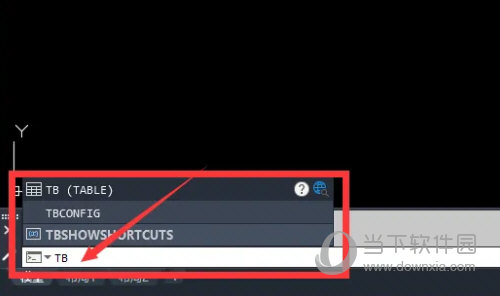
进入到“插入表格”选项卡中,在“表格样式”中可以选择表格的样式。也可以点击右边的按钮进行表格样式的设定。

在“插入选项”中,可以选择“从空表格开始”,意思就是插入一个没有数据的表格,也可以“自数据链接”,就是通过EXCEL的数据来建立表格。

然后需要设置“插入方式”,其中的“指定插入点”,就是通过鼠标的选点来确定表格左上角的起始点。

然后到“列和行设置”,这一步很好理解,就是设置列数、行数、列宽、行高之类的。

最后“设置单元样式”,这个其实很好理解,就是设置第一行、第二行、其它行的样式。

所有的设置都完成之后,点击“确定”按钮,然后在图纸中点击选择插入点,就可以完成表格的插入了。


好了,以上就是小编为大家带来关于“AutoCAD2021怎么在CAD中插入表格”这个问题的全部内容解答了,希望能帮助到你。

AutoCAD2021中文破解版
类别:Autodesk 大小:1.6G 语言:简体中文
评分:
10
下载地址
© 版权声明
本站所有内容均为互联网采集和用户自行上传而来,如有侵权,请联系本站管理员处理
THE END



















